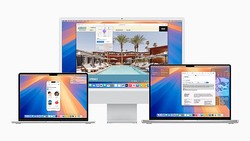[スタパ齋藤の「スタパトロニクスMobile」]Mac上でWindows 11を使ってゆきたいッ!!!
2024年7月半ば。うだるような暑さのなかで少々茹だり始めていた俺は、真っ赤な顔で頭から湯気を上げながらも興味深い記事を発見した。Appleシリコン搭載MacでWindows 11を使おう~、という記事だ。
記事内容は「Parallels Desktop for Mac」というmacOS用の仮想化ソフト(バーチャルマシン)の使用開始方法。「ParallelsってAppleシリコン対応なんだー」とか思いつつも、「むむむ!」と思ったのは記事中の「Microsoftが正式にサポート」という一文。「そうなの? 公式認定のバーチャルマシンなの?」と。

Microsoftのというページ「Apple M1、M2、M3チップを搭載した MacコンピューターでWindows 11を使用するためのオプション」。Microsoftは「Parallels Desktop for Mac」をWindows 11利用のためのバーチャルマシンとして公式に認定していた。
macOS上でWindowsを動かすための仮想化ソフトとしては、「VMware Fusion 8」を使ったことがある。Mac上でフツーにWindows 7が動いて「あら便利!」と思ったりした。
VMware Fusion 8を使う前は「ちゃんとWindows動かなかったらヤだなー」といろいろ調べまくった記憶があるが、上記「Parallels Desktop for Mac」ならMicrosoft公認ってコトで、Windows 11は絶対動くって感じ。じゃあ手を出しやすいかも~!
そうだ、アレはどうなってるのか? Mac版の「Microsoft OneNote」。非常に高機能な無料アプリで、デジタルノート/デジタルメモとして使うとホントに仕事が捗る。
俺の場合は2008年末から使い始め(当時は有料)、その使いやすさと時短&効率アップの効果にMicrosoftに心の底から感謝したものだ。
ただ、MacユーザーになってからはOneNoteを使わなくなってしまった。すご~く多用していたWindows版OneNoteだったが、Mac版は俺にとってすご~く使えないアプリになってしまった。
俺が最も使っていた「Webブラウザ上の文字や写真をコピーしてOneNoteにペーストするとコピー元のURLも自動的にペーストされる」という機能が、Mac版OneNoteにはなかったのだ。

Windows 11でWindows版OneNoteを使っている様子。左のウィンドウがOneNoteで、右がWebブラウザーのMicrosoft Edge。

Microsoft Edge上に表示された情報を選択して、コピーしてOneNoteに貼るか、OneNoteウィンドウ上へドラッグ&ドロップすると……。

Webページ上の情報がまとめてOneNoteにコピーされる。また「貼り付け元」としてWebページのURLもペーストされる。この機能を嫌うユーザーもあるが、URLをペーストしない設定にもできる。
↑この便利機能が、Mac版OneNoteにはナイのである。そのうち機能が追加されるかなーと思って、年に1度くらいMac版OneNoteを使ってみるのだが、もう十年以上全然追加されないままである。
ていうかWindows版OneNoteは神アプリだと思うのだが、Mac版OneNoteは惰性で作られた「ついでアプリ」ではないだろうかと思ったりするがそれは置いといて、バーチャルマシンにてMac上でWindows 11を使えば、Macの画面上でWindows版OneNote使えて便利じゃん! と思ったのであった。
「Parallels Desktop for Mac」はMicrosoft公式認定のバーチャルマシンだし、きっとMicrosoft Office製品(OneNoteもMicrosoft Office製品のひとつ)もちゃんと動くんじゃないだろうか、と。
なのでゼヒ! 「Parallels Desktop for Mac」でWindows 11上でOneNoteを使い、かつての便利経験を復活させてゆきたいッ!!! そして暑さで茹だりつつありヘボまりつつある俺をシャキッとさせてゆきたいッ!!! とか7月頃にアレコレ行ったので、その顛末を書いてゆきたいッ!!!
10分でインストールできて4万764円払ってハイ完了~♪
非常に久しぶりのバーチャルマシン。以前使ったVMware Fusion 8は、まあ快適だったものの、「これが動かない」「あれがつながらない」みたいな感じで、快適に使うまでにけっこう手間がかかったような記憶がある。
まあ、その頃は「絶対使いこなしてやるぅ~」的な執念じみたものがあったが、現在は「使えなかったらアンインストールってことで」的に一種達観したところがあるので、気楽にやってゆきたいッ!!! とかインストール前の不安を頑張って払拭している俺である。
ともあれ、「Parallels Desktop for Mac」インストール開始。ParallelsのWebサイトで「無料体験」をクリックしてアカウントを作成しつつ作業開始だ。
インストール先のMacは、M1 Ultra搭載Mac Studio。メモリは64GB、ストレージは2TB SSDだ。
インストールはスゲく簡単で、ユーザーはほぼ何もせずOKって感じ。もうちょっとなんかあるかなーと思ってウッカリとParallels Desktop for Macのインストール時スクリーンショットを取り損ねてしまった。予期せぬ速いテンポと少ないステップ数でインストールが進んじゃったため、である。
その後は、Parallels Desktop for MacがWindows 11のインストールまでやってくれる。あれよあれよという間に、ぜーんぶ完了。俺の環境では、インストール開始から10分くらい? Mac上でWindows 11が起動した。

Parallels Desktop for Mac自体のインストールは短時間で完了し、続いて自動的にWindows 11がインストールされていく。

ここまでユーザーはマウスで数度クリックする程度。だいたい全部Parallels Desktop for Mac任せ。

あらま……。

もう……。

インストールが済んだらしい!

はい「同意」っと。

Mac上でひとつのウィンドウとして起動したParallels Desktop for MacとWindows 11。

macOSのデスクトップを含んだParallels Desktop for MacとWindows 11。これはウィンドウモードという表示モードで、WindowsをmacOSのウィンドウのひとつとして扱える。このほか、macOSの画面全体にWindowsを表示するフルスクリーンモード、Windowsアプリだけをウィンドウ表示(Windowsデスクトップは非表示)するコヒーレンスモードなど必要に応じて各表示モードを使い分けられる。
インストール後にザッと使ってみた感じは、かなり快適。M1 Ultraチップ搭載Mac Studio(メモリ64GB)にインストールしているので、Parallels Desktop for Macバーチャルマシンに対するリソースも十分という印象。Windows 11自体をMac上で使えるちょっとしたアプリという感覚で起動・利用できる。
あと、そこそこ速いWindows 11ノートPCがあるのだが、それと比べると遙かに快適かもしれない。そのノートPCはファンの音がやや大きく、起動もサクサクって感じではないが、このParallels Desktop for MacのWindows 11はかなりのサクサク感をもってして起動・動作する。
またMac Studio自体が非常に静音なので、手持ちWindows 11ノートのようにファンの音が気になることもない。
それと、Mac Studioで使用中のディスプレイは40インチの曲面ディスプレイ「DELL U4021QW」で、解像度は5120×2160ピクセルで使っている。MacアプリとWindows 11を並行的に使うのも快適だ。
ん~、パワフルなMac環境にParallels Desktop for MacでWindows 11を導入するのはいいかもしれない。まあまだハードウェアの接続性とかいろいろ問題は出てきそうではあるが。
ちなみに、Parallels Desktop for MacやWindows 11にかかった費用は、合計で4万764円。Parallels Desktop for Mac(Pro Edition)の1年間サブスクリプション料金が1万2900円、Windows 11のライセンス料(Microsoftから直接購入)が2万7864円、という内訳だ。
なお、Parallels Desktop for Macは14日間まで無料で試用できる。また、Windows 11は30日間無料で試用できる。なので、0円で14日間「macOS上でWindows 11を試す」ことができる。インストールはホントに超お手軽なので、興味のあるMacユーザーはゼヒ!
MacでWindows版OneNoteを使ってみたら……!?
Parallels Desktop for MacとWindows 11をインストールして、すぐ使ってみたのが前述のMicrosoft OneNote。
もちろんWindows版OneNoteである。
結論から言えば、も~すごーく快適! OneNoteはコレでなくちゃって感じの使いやすさであり実用性が感じられた。なーんでmacOS版とこうも使い勝手が違うのか、みたいな?

Macのデスクトップのスクリーンショット。何が起きているのかわかりにくいかもしれないが、通常Macを使っている状態のデスクトップ上に、Windows 11デスクトップをウィンドウモードでバーンと開いている。そのウィンドウ内の左がWindows版OneNote、右がWebブラウザーEdge。Edgeでハードウェアを調べつつ、コピペでOneNoteにまとめていくような使い方だ。

もしかして……と思って、macOS上のウェブブラウザーからWindows版OneNoteへコピペしたら、URLも入る? コピー元のURLは残念ながら入らず。ですよね~。ただし、テキストに埋め込まれたリンクはそのままペーストされる。これはmacOS版OneNoteでも同様だ。でもやはり「この情報をどこのWebページから持ってきたのか?」ということが重要なんスよね~。

これはmacOS版OneNoteの表示例。OneNoteの内容はMicrosoft OneDriveを経由して各デバイスのOneNoteと同期される。Windows版OneNoteでメモや調査結果や覚え書きをコピー元URL入りでまとめれば、ほかのデバイスでもコピー元URL入りで表示される。

これはiOS版OneNoteでの表示。このアプリでメモ書きをまとめていくのは、ちょっとツラいかもしれない。検索機能を使って作成済みのメモから情報を探すという使い方がいいかも。

こちらはWebアプリ版のOneNote。閲覧にも編集にも対応している。
ちなみにOneNoteは、Windows版、Mac版、iPad版、iPhone版、Android版、Webアプリ版が用意されている。同じMicrosoftアカウントでログインしていればMicrosoft OneDrive経由でデータは同期される。
いや~Mac上で仮想マシンのWindows 11起動してWindows版OneNoteを使うの、イイっすわ~。Mac上のWindows 11を「調べごと専用マシーン!」みたいな感じで使える。
大げさな環境の上でちょっとしたことをしている感じではあるが、Windows 11の立ち上がりも速いし、Parallels Desktop for MacだとキーボードショートカットなどもほとんどMac環境のまま通用するしで、非常に快適に使えている。
合計で4万764円にてこの環境を手に入れたわけだが(Parallels Desktop for Macはサブスクリプションなので1年後にまた料金がかかるが)、あーWindows版OneNoteやっぱ便利。これなら3ヵ月くらいでモトが取れそう、という気がしている。
あわよくば、と思ったアレやコレは……撃沈!
Mac上にWindows 11環境が作れるということは、Windows版のあのアプリも快適に使える? まあ使えなくてもいいけど、でもせっかくだから試してゆきたいッ!!!
というわけでまず試したのが、キングジム「テプラ PRO SR-R980」用のWindows版アプリ。ラベルライターをパソコンから使えるようにするアプリですな。
テプラ PRO SR-R980では、パンドウイットの回転ラベルをプリントできる。ケーブルの仕分けなどに非常に便利なラベルだが、全体的に業務用。でもテプラ PRO SR-R980だとパーソナルユースな感覚で回転ラベルをプリントできるのだ。

テプラ PRO SR-R980では、ケーブルの種類や接続先を明示できるパンドウイットの回転ラベルをプリントできる。

プリントした回転ラベルはケーブルに巻くようにして貼れる。貼ったあと、ケーブルに付着した粘着剤を取り除くことができる。ケーブルに残った筒状ラベルは、ケーブルのどの位置にも移動でき、読みやすい向きに回転させることもできる。
テプラ PRO SR-R980上で回転ラベルを作れるのだが、Windows版アプリを使うとパソコンからより効率的に回転ラベルを作れる。Mac用アプリもあるが、それは回転ラベル作成に対応していないので、仮想マシンWindows 11でアプリ経由にてテプラ PRO SR-R980を使えたらなーと期待していた。
結果、USB接続したテプラ PRO SR-R980を仮想マシンWindows 11が認識せず! 玉砕! 撃沈! 終了!
もしかしたらバーチャルマシンのUSB絡みの設定とか、Windows 11のUSB関連設定を変えれば、認識されるのかもしれない。でもまあテプラ PRO SR-R980上でラベル作ればいっかな~、みたいな?
それから、「ACID Pro 11」というループ音源素材から音楽を作るアプリ。
もう「いにしえ」って感じのアプリではあるが、現在でも愛用者がけっこういるようで、販売もサポートも続いている。これが仮想マシンWindows 11で動いたらいいニャ~、と。
結果、ACID自体は起動する。のだが、ACIDのループエクスプローラ(ループ音源をブラウズする機能)でサウンドを選んだ瞬間クラッシュする。再現性のあるクラッシュなのだが、これ音楽系のプラグインとかの影響かもしれない。なお、ループ音源素材を直接ACIDアプリ上にドロップする方法なら一応使えた。
でも仮想マシンWindows 11でACID使わなーい。ループエクスプローラが動くようにするのメンドクサそうだし。またほかのセクションでクラッシュしたらヤだし。
って、なんでOneNoteは仮想マシンWindows 11を導入してまで使って、ほかのアプリはすぐ諦めちゃうの? ねえ?
それは、Macのキーボードとマウスと画面で、Windows版OneNoteを使えたら、気持ちよくスッキリと仕事が捗ると思ったからである。Windowsマシンは持っているので、Windows版OneNoteはいつでも使えたが、調べ物をするためにMac/Windowsを使い分けるのは非効率的って気がする。
MacとWindowsを同じマウスとキーボードでわりとシームレスに使える方法はいくつかあるが、2台のコンピューターを行き来するほど「OneNote絶対必須!」って感じでもナイのであった。
ちなみに、macOS標準アプリの「メモ」でもOneNoteと似たことができる。ただしコピー元のURL自動貼り込み機能はないので、手動でやる必要がある。またメモはOneNoteほどレイアウトの自由度が高くないので、紙の自由な位置にオブジェクトを並べて情報をまとめるような使い方もできない。
一方、テプラやACIDは、テプラは単体でもフツーに使いやすいし、ACIDは前述のWindowsマシンでバッチリ安定的に動いている。また、ACIDと同様の機能をmacOSの「GarageBand」でより簡単に使えたりするので、ACIDにこだわり続けずGarageBandに移行したほうが近未来が明るいかなー、みたいな?
ともあれ、そんな感じで使えているParallels Desktop for MacとWindows 11である。Mac上でWindows 11が使えるのってなかなか便利。興味のあるかたはゼヒお試しあれ!